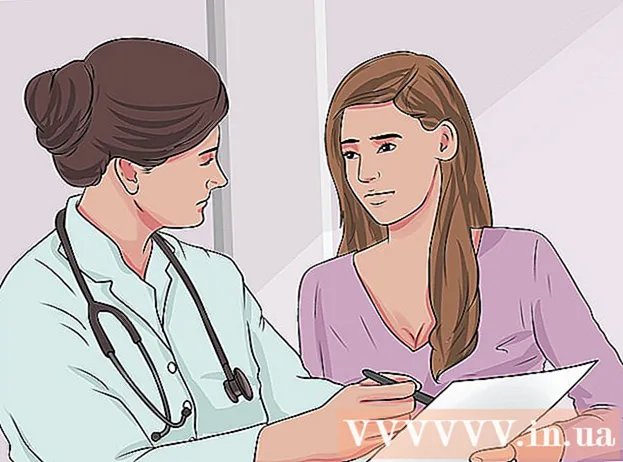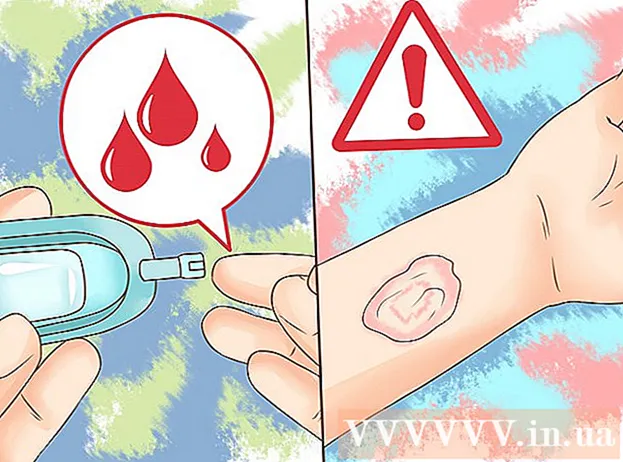Autor:
Alice Brown
Data Creației:
28 Mai 2021
Data Actualizării:
1 Iulie 2024

Conţinut
Avatarul dvs. este o reprezentare a dvs. pe forumurile de internet și alte comunități de internet. Un avatar bun îi va ajuta pe ceilalți utilizatori să vă recunoască și va ajuta la modelarea unui personaj online mai coeziv. Puteți utiliza un singur avatar pe toate site-urile dvs. preferate pentru a vă dezvolta marca personală sau puteți utiliza avatare diferite pentru diferite comunități. Pentru a afla cum să creați un avatar bun în câteva minute, consultați pasul 1 de mai jos.
Pași
Metoda 1 din 2: veniți cu un design
 1 Explorează comunitatea. O modalitate excelentă de a-ți face o idee despre avatarul tău este să explorezi comunitatea în care postezi. Mulți oameni folosesc un avatar, care se referă într-un fel la comunitate și vă ajută să vă definiți interesele.
1 Explorează comunitatea. O modalitate excelentă de a-ți face o idee despre avatarul tău este să explorezi comunitatea în care postezi. Mulți oameni folosesc un avatar, care se referă într-un fel la comunitate și vă ajută să vă definiți interesele. - 2 De exemplu, dacă postezi pe forumuri de jocuri, ia în considerare utilizarea unei imagini cu eroul jocului tău video preferat. Dacă postați pe forumuri auto, selectați o imagine a mărcii și modelului preferat.
 3 Verifică-ți numele pe forum. Aproape toate forumurile necesită crearea unui nume de utilizator unic și mulți oameni își bazează avatarul „mai îndepărtat” în numele utilizatorului. Acest lucru vă ajută să creați o conexiune vizuală cu numele dvs. de utilizator, deoarece oamenii pot spune rapid cine postează.
3 Verifică-ți numele pe forum. Aproape toate forumurile necesită crearea unui nume de utilizator unic și mulți oameni își bazează avatarul „mai îndepărtat” în numele utilizatorului. Acest lucru vă ajută să creați o conexiune vizuală cu numele dvs. de utilizator, deoarece oamenii pot spune rapid cine postează. - De exemplu, dacă ai ales numele personajului tău preferat de benzi desenate, poți folosi imaginea acelui personaj ca avatar. Dacă numele dvs. de utilizator este „Rider”, atunci puteți selecta imaginea unui cal.
 4 Luați în considerare caracterul dvs. online. Toată lumea acționează diferit pe internet decât în viața reală. Luați în considerare personajul online atunci când vă proiectați avatarul. Avatarul dvs. ar trebui să reflecte cine sunteți în această comunitate.
4 Luați în considerare caracterul dvs. online. Toată lumea acționează diferit pe internet decât în viața reală. Luați în considerare personajul online atunci când vă proiectați avatarul. Avatarul dvs. ar trebui să reflecte cine sunteți în această comunitate. - De exemplu, dacă ți-ai luat timp pentru a cultiva o personalitate amuzantă, avatarul tău ar trebui să fie probabil ciudat și neașteptat.
Metoda 2 din 2: Creați un avatar
 1 Găsiți imaginea. Dacă nu doriți să vă pictați propria imagine, trebuie să găsiți una pe care să o puteți folosi. Utilizați instrumente precum Căutare de imagini Google sau Bing pentru a găsi imaginea perfectă sau utilizați o imagine pe care ați creat-o singur.
1 Găsiți imaginea. Dacă nu doriți să vă pictați propria imagine, trebuie să găsiți una pe care să o puteți folosi. Utilizați instrumente precum Căutare de imagini Google sau Bing pentru a găsi imaginea perfectă sau utilizați o imagine pe care ați creat-o singur.  2 Asigurați-vă că obiectul se va scala bine. Avatarurile forumului sunt aproape întotdeauna destul de mici, astfel încât obiectul dvs. avatar ar trebui să fie ușor de distins atunci când este redus în dimensiune. Peisajele și alte fotografii cu cadru complet nu sunt bune pentru avatare. Fețele, formele, obiectele, desenele și alte obiecte ușor de distins fac avatarurile mult mai bune.
2 Asigurați-vă că obiectul se va scala bine. Avatarurile forumului sunt aproape întotdeauna destul de mici, astfel încât obiectul dvs. avatar ar trebui să fie ușor de distins atunci când este redus în dimensiune. Peisajele și alte fotografii cu cadru complet nu sunt bune pentru avatare. Fețele, formele, obiectele, desenele și alte obiecte ușor de distins fac avatarurile mult mai bune.  3 Deschideți imaginea cu software-ul de editare a imaginilor. Nu aveți nevoie de nimic fantezist pentru a vă crea avatarul, cu excepția cazului în care intenționați să adăugați efecte sau text. Orice software de editare a imaginilor va funcționa - de la Paint la Photoshop.
3 Deschideți imaginea cu software-ul de editare a imaginilor. Nu aveți nevoie de nimic fantezist pentru a vă crea avatarul, cu excepția cazului în care intenționați să adăugați efecte sau text. Orice software de editare a imaginilor va funcționa - de la Paint la Photoshop.  4 Decupați obiectul. Deoarece nu aveți mult spațiu pentru a lucra cu avatarurile, decupați totul în jurul subiectului. Există mai multe modalități de a face acest lucru, în funcție de programul pe care îl utilizați; dar există un mod universal pentru toate programele:
4 Decupați obiectul. Deoarece nu aveți mult spațiu pentru a lucra cu avatarurile, decupați totul în jurul subiectului. Există mai multe modalități de a face acest lucru, în funcție de programul pe care îl utilizați; dar există un mod universal pentru toate programele: - Faceți clic pe instrumentul de selecție dreptunghiulară și selectați doar obiectul.
- Copiați-l în clipboard și apoi deschideți un fișier nou într-un editor de imagini.
- Lipiți blocul copiat astfel încât numai obiectul să fie pe pânză.
 5 Verificați dimensiunile permise pe forum. Diferite forumuri au reguli diferite pentru toleranța la dimensiunea imaginii avatarului. Intervalul este de obicei de la 50 x 50 px la 100 x 100 pixeli. Majoritatea forumurilor vă vor informa despre limite atunci când utilizați funcția de încărcare Avatar din profilul dvs. de utilizator.
5 Verificați dimensiunile permise pe forum. Diferite forumuri au reguli diferite pentru toleranța la dimensiunea imaginii avatarului. Intervalul este de obicei de la 50 x 50 px la 100 x 100 pixeli. Majoritatea forumurilor vă vor informa despre limite atunci când utilizați funcția de încărcare Avatar din profilul dvs. de utilizator. - Unele forumuri permit utilizarea avatarurilor dreptunghiulare, nu doar a pătratelor.
- Unele forumuri permit avatare foarte mari.
 6 Selectați scalarea sau decuparea imaginii. Acum că obiectul dvs. este detașat și că cunoașteți limitele de mărime ale avatarului, puteți alege dacă doriți să reduceți imaginea sau să decupați porțiunea care se potrivește dimensiunilor. Diferite programe vor avea moduri diferite de a face acest lucru, dar de obicei există o opțiune „Redimensionare imagine”. Paint are un buton Redimensionare pe fila Acasă, în timp ce în Photoshop puteți face clic pe Imagine → Dimensiune imagine pentru a mări și micșora.
6 Selectați scalarea sau decuparea imaginii. Acum că obiectul dvs. este detașat și că cunoașteți limitele de mărime ale avatarului, puteți alege dacă doriți să reduceți imaginea sau să decupați porțiunea care se potrivește dimensiunilor. Diferite programe vor avea moduri diferite de a face acest lucru, dar de obicei există o opțiune „Redimensionare imagine”. Paint are un buton Redimensionare pe fila Acasă, în timp ce în Photoshop puteți face clic pe Imagine → Dimensiune imagine pentru a mări și micșora. - Scară sau decupează toate - Depinde de obiect și de dimensiunea imaginii. Dacă obiectul ocupă întreaga imagine, de exemplu, o imagine a mașinii, atunci scalarea va asigura că toate acestea sunt incluse în avatar. Dacă numai o parte a subiectului va fi utilizată pentru avatarul dvs., cum ar fi o față, atunci ați putea decupa doar acea parte.
- Puteți face și o combinație a celor două. De exemplu, dacă aveți o imagine cu super-eroi (prea mare), o puteți micșora puțin și apoi puteți decupa doar capul pentru a se potrivi.
- Când redimensionați o imagine întreagă, rețineți că modificarea raportului de aspect va avea ca rezultat o imagine întinsă sau strânsă. De exemplu, dacă imaginea originală este dreptunghiulară și o redimensionați în pătrat, imaginea va arăta stricată. Pentru a evita acest lucru, decupați mai întâi imaginea pentru a se potrivi cu proporțiile avatarului.
 7 Salvați imaginea miniatură. După ce imaginea a fost redusă și decupată, sunteți gata să o salvați. Verificați de două ori dacă îndeplinește cerințele de dimensiune, apoi salvați imaginea ca fișier PNG. Acest lucru va avea ca rezultat cea mai bună calitate în cele mai mici dimensiuni posibile. Acest lucru este important, deoarece multe forumuri au limite de dimensiune a fișierelor, precum și limite de dimensiune.
7 Salvați imaginea miniatură. După ce imaginea a fost redusă și decupată, sunteți gata să o salvați. Verificați de două ori dacă îndeplinește cerințele de dimensiune, apoi salvați imaginea ca fișier PNG. Acest lucru va avea ca rezultat cea mai bună calitate în cele mai mici dimensiuni posibile. Acest lucru este important, deoarece multe forumuri au limite de dimensiune a fișierelor, precum și limite de dimensiune. - 8 Adăugați text la avatarul dvs. Dacă aveți spațiu, puteți adăuga text la avatarul dvs. Rețineți că, în funcție de limitele de dimensiune impuse de forumul dvs., nu puteți să nu aveți mult spațiu.Poate fi dificil să adăugați text clar unei imagini de 50 x 50.
 9 În acest moment, este posibil să fiți terminat. Vă puteți încărca avatarul utilizând funcția de încărcare din profilul dvs. de utilizator. Dacă doriți să adăugați efecte sau text la avatarul dvs., citiți mai departe.
9 În acest moment, este posibil să fiți terminat. Vă puteți încărca avatarul utilizând funcția de încărcare din profilul dvs. de utilizator. Dacă doriți să adăugați efecte sau text la avatarul dvs., citiți mai departe. - Dacă doriți să adăugați text, este recomandat să utilizați un program de editare a imaginilor precum Photoshop sau GIMP, deoarece acestea oferă mult mai multe opțiuni pentru fonturi și scalare decât programe precum Paint. Consultați acest tutorial pentru detalii despre adăugarea de text cu Photoshop.
 10 Adăugați efecte la avatarul dvs. Dacă doriți să vă aduceți avatarul la viață, puteți folosi editori avansați precum Photoshop sau GIMP pentru a adăuga efecte speciale imaginii dvs. Utilizarea corectă a efectelor poate face ca avatarul dvs. să iasă în evidență și poate adăuga un gust profesional.
10 Adăugați efecte la avatarul dvs. Dacă doriți să vă aduceți avatarul la viață, puteți folosi editori avansați precum Photoshop sau GIMP pentru a adăuga efecte speciale imaginii dvs. Utilizarea corectă a efectelor poate face ca avatarul dvs. să iasă în evidență și poate adăuga un gust profesional. - Adăugați umbră pentru ca avatarul dvs. să pară mai 3D.
- Reglați lumina și umbra pentru o imagine mai deschisă.
- Adăugați un efect de sclipici pentru a vă străluci avatarul.
- Adăugați clarobscur la avatar pentru a face să pară mai amenințător.
- Transformați-vă avatarul într-un proiect pentru a face să pară mai mecanic.
sfaturi
- Există multe instrumente online pentru producerea avatarului, care vă vor permite să încărcați și să personalizați imagini fără a fi nevoie de software de editare.
Avertizări
- Nu includeți informații personale în avatarul dvs.